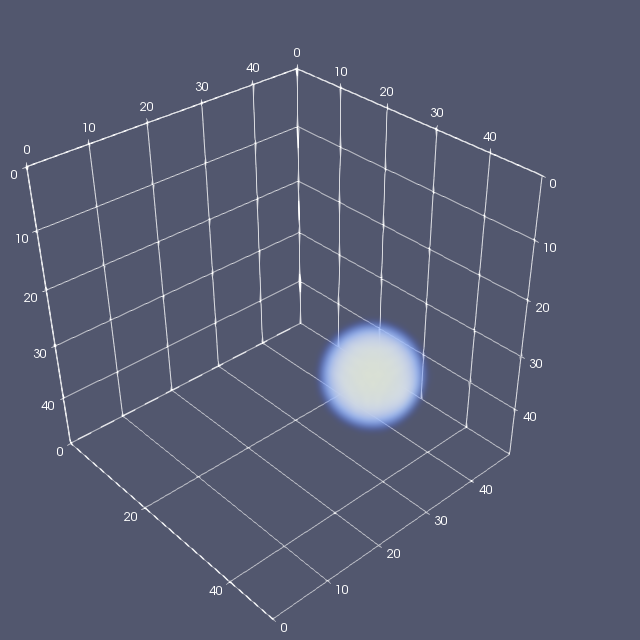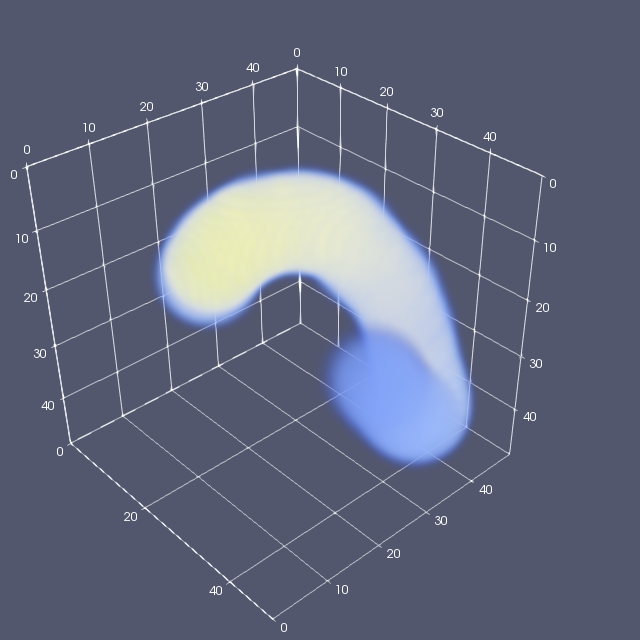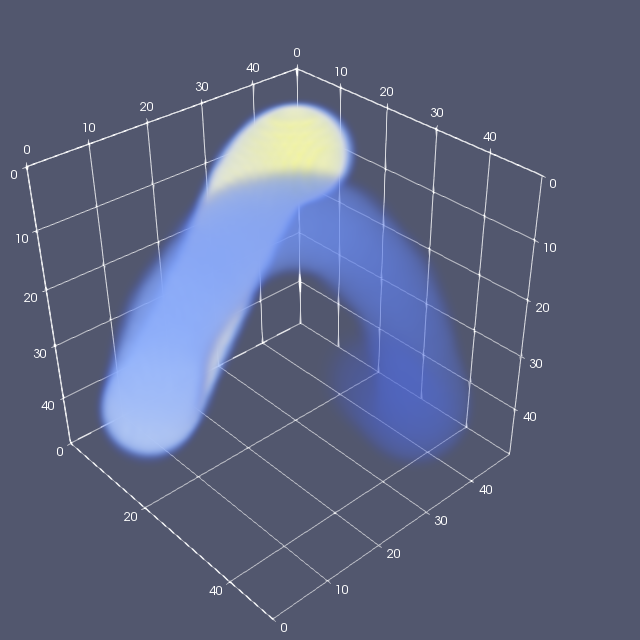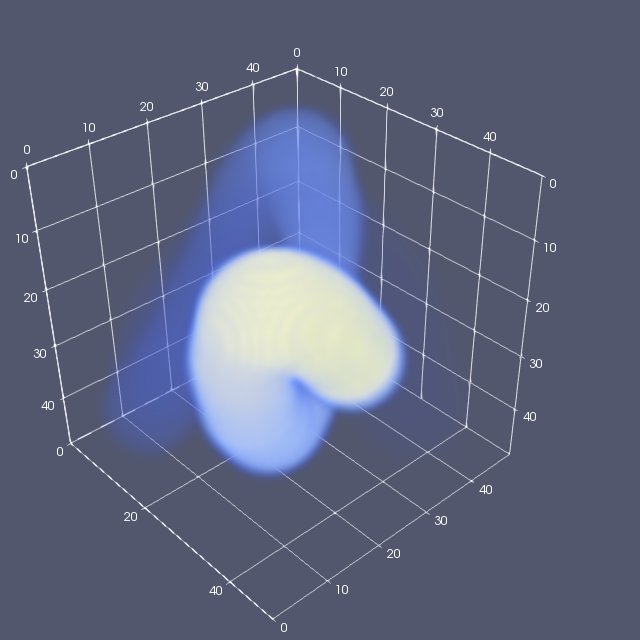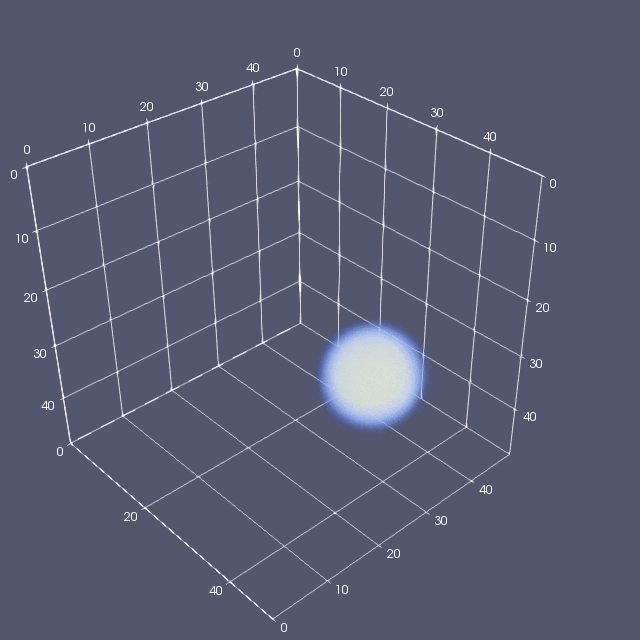はじめに
一定ステップごとにデータを吐いておいて、後で変換したいことがよくある。本稿では、大量に吐かれたデータをMakefileで簡単に並列処理する方法を紹介する。
Makefileの書き方
あるプログラムを実行すると、データファイルがdata000.dat, data001.dat・・・と連番で出力されるとしよう。このファイルを処理して別の拡張子のデータファイルに変換することを考える。たとえば、可視化のためにParaViewに食わせるためのVTKファイルに変換したいとしよう。そのためにデータファイル(.dat)を食わすと標準出力にVTKファイル(.vtk)ファイルを吐くスクリプトdat2vtk.rbを作り、
$ ruby dat2vtk.rb data000.dat > data000.vtk
などと使うことを考える。シェルスクリプトに慣れた人なら
$ for file in *.dat; do ruby dat2vtk.rb $file > ${file/dat/vtk} ;done
とか書きたくなるかもしれないが、これだとシリアルにしか処理されないし、プログラムの実行中に、確認のため途中まで処理した場合でも、また全部最初から処理されてしまう。
そこで、Makefileの機能を使って一気に処理する。書くべき内容はこれだけ。
DAT=$(shell ls *.dat)
VTK=$(DAT:.dat=.vtk)
.SUFFIXES: .vtk .dat
all:$(VTK)
.dat.vtk:
ruby dat2vtk.rb $< > $@
以下、一行ずつ何をやってるかの説明。
- 変換元ファイルの一覧を取得
$(shell hoge)は、シェルコマンドhogeを実行した結果を変数に入れる。ここではカレントディレクトリにあるdatファイル一覧が$(DAT)に入る - 変換後ファイルの一覧を作成
Makefileでは、変数に入ったファイル一覧の拡張子を変換する機能がある。ここでは$(DAT:.dat=.vtk)として、.datファイルの拡張子を.vtkに変換したファイル名一覧を作成している - 拡張子ルールのための設定
.SUFFIXES: .vtk .datにより、Makefileに.vtkや.datが拡張子であることを教えている。 - 目的ファイルの設定
all:$(VTK)により、カレントディレクトリにある.datファイルの拡張子を.vtkに変換したものすべてを作りたいことをMakefileに教える - 拡張子ルール
.dat.vtk:は、.datから.vtkを作る方法の指定。$<は変換元ファイル、$@は変換後ファイル名に展開されるマクロ。
後は、.datファイルがカレントディレクトリにある状態で
$ make -j 4
とかやれば、4並列で一気にファイルが変換されていく。前回、途中まで変換していた場合や、一部だけ.datファイルが変更された場合は、更新されたファイルのみ変換してくれる(Makefile使ってるから当たり前だが)。
例
例として、double型のスカラー値をだらだら保存した.datファイルを作成し、それを読み込んで.vtkファイルにするスクリプトを作ってみる。ソースは
においてある。
まず、.datを作るコード。何かシミュレーションして、空間をグリッドに切って、それぞれのセルの物理量をdoubleで保存する、といったことを想定し、50×50×50のdoubleデータを連番ファイルで保存するスクリプトを用意してみた。こんな感じ。
$grid = 50
def save_dat(filename,data)
s = data.pack("d*")
puts filename
open(filename,"wb") do |f|
f.write s
end
end
def pos2index(x,y,z)
ix = x.to_i
iy = y.to_i
iz = z.to_i
ix + iy * $grid + iz * $grid**2
end
def put_ball(x,y,z,data)
r = 8
(-r..r).each do |ix|
(-r..r).each do |iy|
(-r..r).each do |iz|
i = pos2index(x+ix,y+iy,z+iz)
v = 1.0 - (ix**2 + iy**2+iz**2).to_f/(r**2)
next if v < 0.0
data[i] = data[i] + v
data[i] = 1.0 if data[i] > 1.0
end
end
end
end
def makedat
r = $grid/2 - 8
steps = 100
data = Array.new($grid**3){0}
steps.times do |i|
filename = sprintf("data%03d.dat",i)
s = 2.0*Math::PI*i/steps
x = $grid/2 + r*Math.cos(s)
y = $grid/2 + r*Math.sin(3.0*s)
z = $grid/2 + r*Math.sin(2.0*s)
put_ball(x,y,z,data)
save_dat(filename,data)
data.map!{|v| v*0.95}
end
end
makedat
これを
$ ruby makedat.rb
として実行すると、data000.datからdata099.datまでの連番ファイルができる。このdatファイルを読み込んで、VTKフォーマットとして標準出力に出力するスクリプトがこんな感じ。
if ARGV.size < 1
puts "usage: dat2vtk.dat filename.dat"
exit
end
datfile = ARGV[0]
data = File.binread(datfile).unpack("d*")
grid = 50
points = grid**3
puts <<"EOS"
# vtk DataFile Version 1.0"
# {datfile}
ASCII
DATASET STRUCTURED_POINTS
DIMENSIONS #{grid} #{grid} #{grid}
ORIGIN 0.0 0.0 0.0
SPACING 1.0 1.0 1.0
POINT_DATA #{points}
SCALARS scalars float
LOOKUP_TABLE default
EOS
data.each do |v|
puts v
end
これを、先ほどのMakefileで処理する。
DAT=$(shell ls *.dat)
VTK=$(DAT:.dat=.vtk)
.SUFFIXES: .vtk .dat
all:$(VTK)
.dat.vtk:
ruby dat2vtk.rb $< > $@
clean:
rm -f *.vtk *.dat
一応make cleanも作ってみた。これでたとえばmake -j 4とかすれば、4並列でデータが処理される。できたvtkファイルをParaViewで読み込んで適当なカラースケールでVolumeレンダリングすると、こんな絵になる。
アニメーションGIFにするとこんな感じ。
球が軌跡を描きながら動いていくような絵になる。
まとめ
Makefileのルールを使って、ある拡張子のデータを別の拡張子に変換する作業を並列化してみた。シミュレーションをしているとこういう状況は良くあるので、知ってるとわりと便利だと思う。最近の石はコアがいっぱいあるので、コアの数か、その倍だけmake -jするとわりと幸せになれるかもしれない。ちなみに、ローカルPCでは何やってもいいけれど、研究室のクラスタやスパコンのログインノードとかでこれをやると他のユーザの迷惑になるので、やるならインタラクティブジョブでやってくださいまし。